![]()
Pagesとは
Macにはiworkというツールがあります。iworkというのはワープロソフト『Pages』表計算ソフト『Numbers』プレゼン作成ソフト『Keynote』の3つのソフトの総称でアップルデバイスおよびiCloud.comを利用してのブラウザ操作で使うことができます。その中でWindowsのOfficeWordにあたるソフトがPagesで、ページズと読みます。Pagesは様々な文書の作成に対応した機能を備えたソフトでシンプルなビジネス文書をはじめ画像やグラフなどを挿入することができ、プロ並みのレイアウトの文章も簡単に作成できるテンプレートも用意されています。
文書のスタイル
Pagesの編集画面には様々なテキストスタイルが用意されています。この書式設定を効率的に使うことで自由に変更することができます。
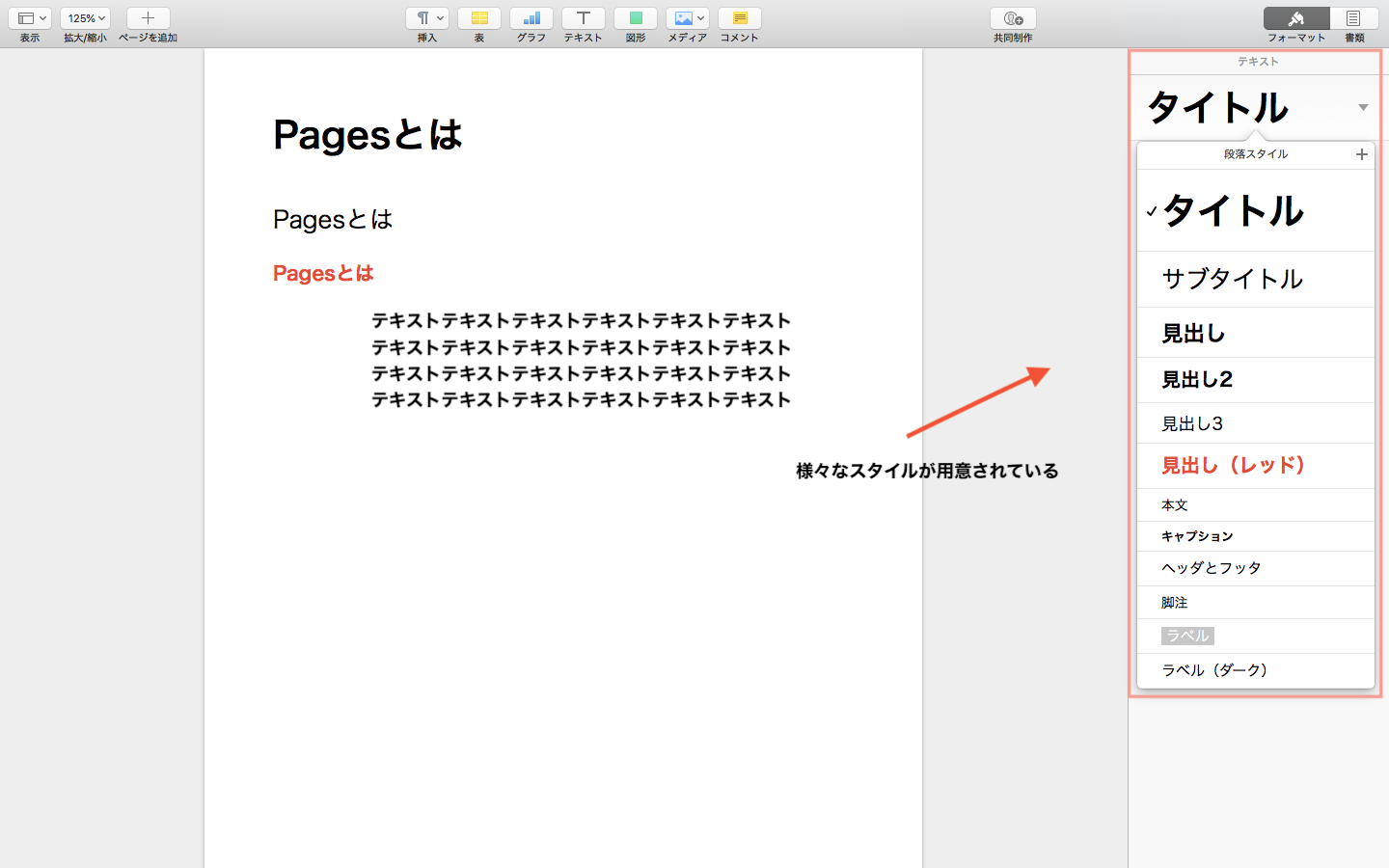
色々なレイアウトに対応
テキストボックスで文章を管理する
文字や文章をテキストボックス単位で管理することができるので文章と画像や表のレイアウトを簡単に作業できます。画像を挿入したときに影やフチをつけたり不要な部分の切り取りなどの画像の編集も行えます。
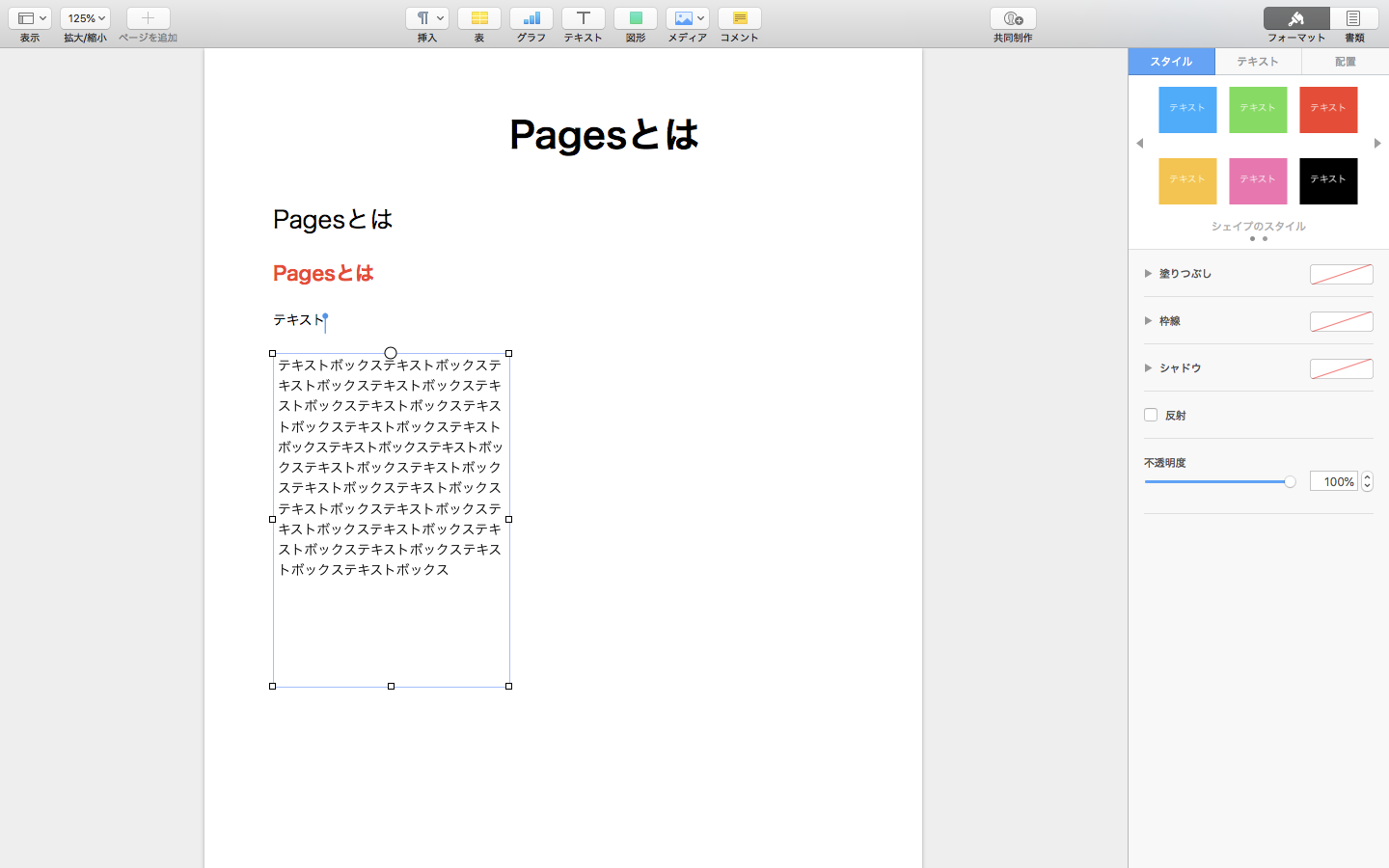
画像の挿入
テキストボックスで文章を作成したらそれに合わせた画像を挿入することもできます。また挿入した画像のイメージを変更したり、画像のサイズや配置も簡単に編集することができます。
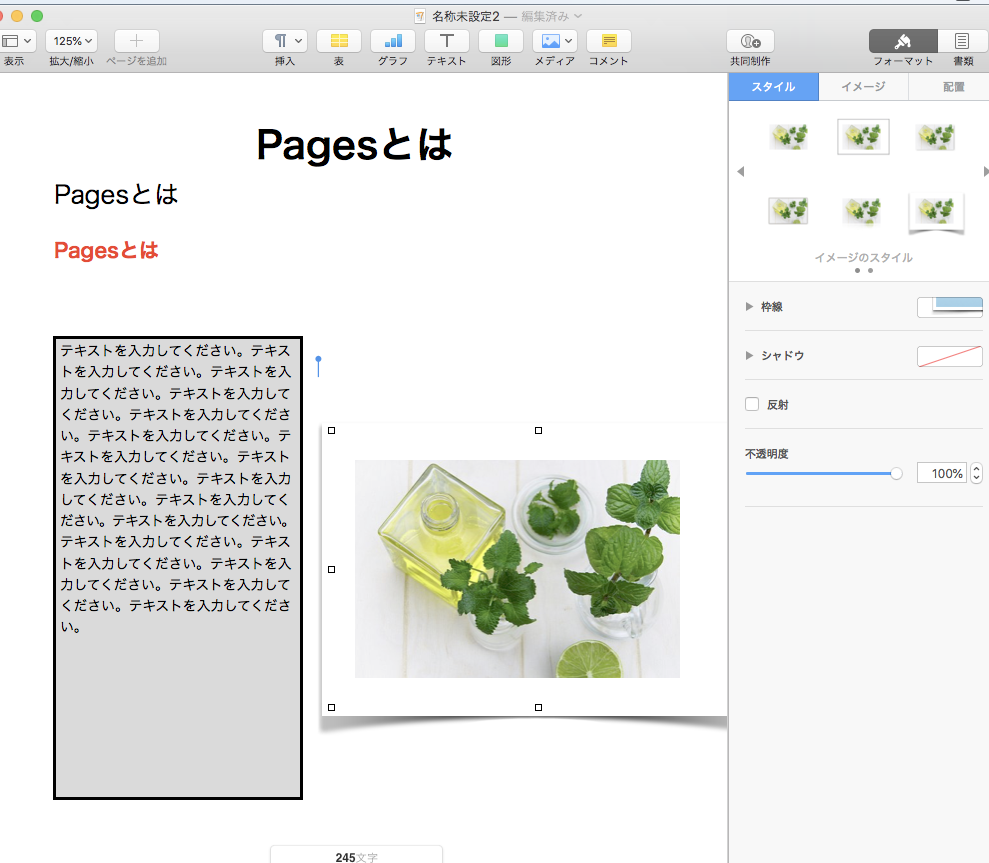
表やグラフの挿入
Pages内で表やグラフを簡単に作成・挿入することができます。元々用意されているスタイルを切り替えるだけで印象の違う表やグラフを利用できます。
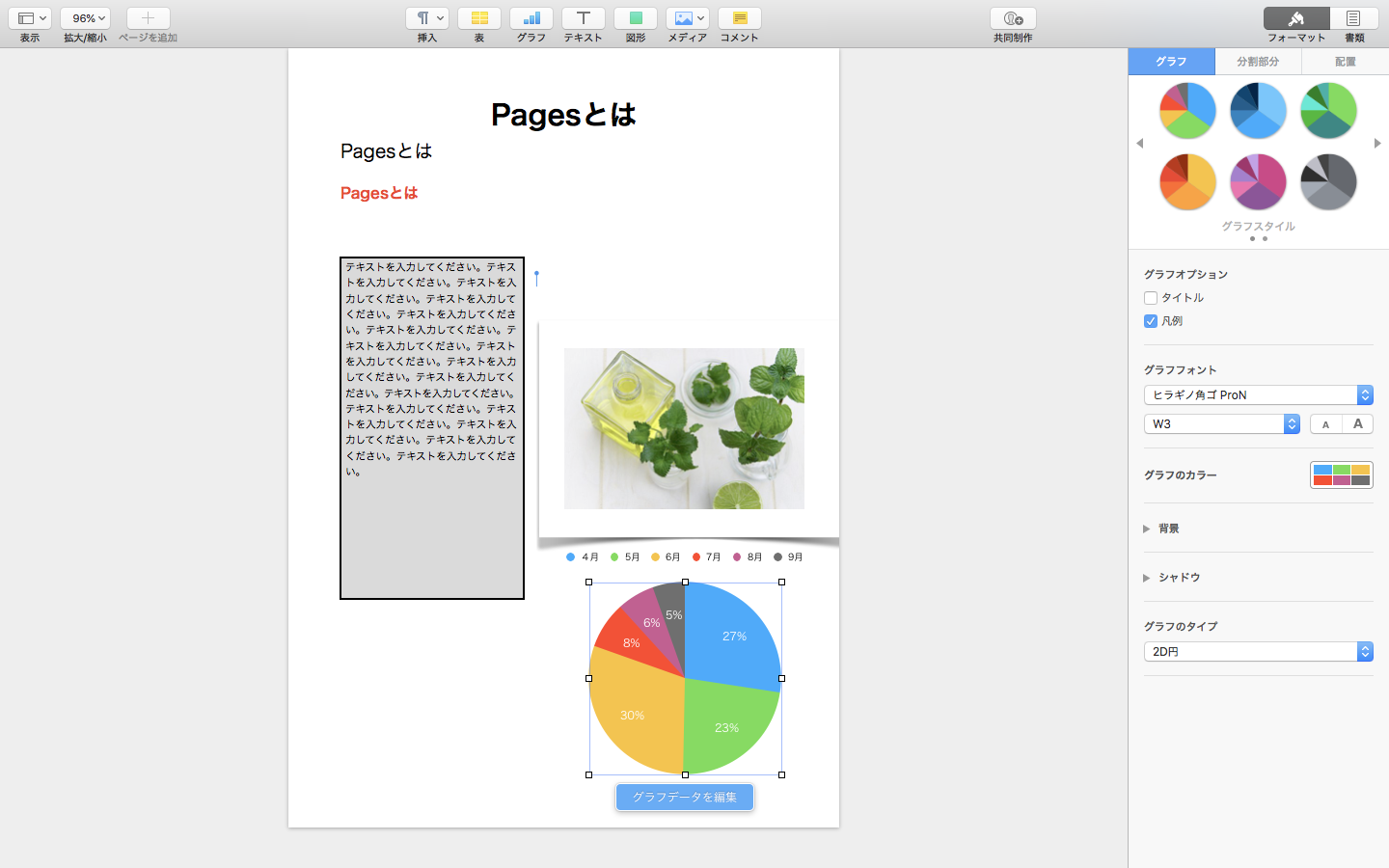
その他にもたくさある便利機能
レイアウトを整えるだけでなくミスの確認や文書の読みやすさも大事です。Pagesには文章の変更箇所を自動でトラッキングしてくれたり後から確認や見直しができるようにコメント挿入しておくこともできます。また条件を指定して目次を自動で抽出してくれる機能も備わっています。
トラッキング
トラッキング機能をオンにして文字の編集を行うと文字の色が変化して入力されます。変更や追加したい場所にカーソルを合わせるか選択して文字を入力します。タイトルや見出しのスタイルが設定されている文字は画像のように元々ある文字に打ち消し線が引かれその横に新しく入力した文字が表示されます。※画像の場合は『Pages』→『ページズ』に変更しようとした場合です。
![]()
承認と却下
入力後、変更した文字にカーソルを合わせると画像のように吹き出しが表示されますので文字の追加を承認するか却下するかを選択することで変更が確定されて表示されている文字の色も元に戻ります。
![]()
まとめ
Pagesを使えば様々な文書の作成に対応する機能を利用することができます。仕事ではもちろんプライベートでも色々なシーンで役立つものです。MacをはじめとするさまざなAppleデバイスを購入することで誰でも利用できますからぜひ参考にしてみてください。